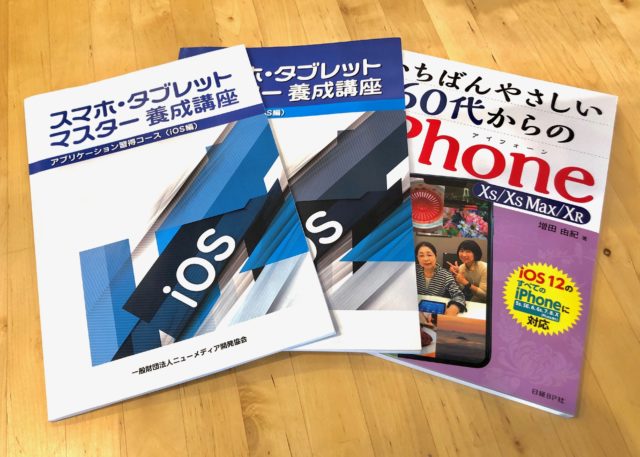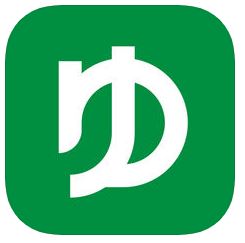--- 目次 ---
一度は必ずまとめておこう
IDとパスワードそろって「アカウント」
何のアカウントか、も書いておこう
こんにちは。スマホ活用アドバイザーの増田由紀です。
iPhoneが使えない。昔のIDが出てくる。
今日のお客さまは、今にもiPhoneを投げ出したい気分になる・・・という女性社長さん。
教室のiPhone動画編集講座にも参加された方です。
動画編集が楽しくて、iPhoneで次々作ってみます!
とおっしゃっていたのに、なぜか投稿がぱたっと途絶えて、どうされたのかな、と思っていたところ
「iPhoneが使えない。何かしようとすると、昔のIDが出てきて先に進めない」
「もう放り出したくなる気分・・・」とのこと。
それはいけない(笑)。。。
ということで、出張前のお忙しい中でしたが、端末類を諸々持ってきていただきました。
古いiPhone、新しいiPhone、古いiPad、新しいiPad、前から使っているMacです。
古いiPhoneでアプリを入れようとしても、「パスワードを入力」という画面が出てきてしまい、先に進めません。
どうやらお子さんが設定したApple IDがあって、それが毎回パスワードを要求しているようです。
iPhoneを見せていただくと、ちゃんとダウンロードされていないアプリがあちらこちらにあります。
確かにこれだと、先に進めません。
拝見すると、Apple ID(アップルアイディー)が2つ、それぞれ別の役割で設定されていました。
しかもそのうち1つが毎回パスワードを聞いてきます。
お客さま曰く、何度も「これのはず」と入力したけれどうまくいかず、「じゃあこれかな?」「え、こっちかな?」とやったそうです
それでパスワードがぐちゃぐちゃになっているようです。
フラッシュドライブでデータの移行
それで新しいiPhoneにデータを移行しようとしてもうまくいかない。
ショップで新しいiPhoneを買って持ってきてもらいましたが、Apple IDはショップの方にはノータッチでお願いしました。
古いApple IDその1
→ パスワードがわからない
→ パスワードをリセットして新しいパスワードを作ることができました。
→ 新しいiPhoneに移行したいデータは取れる限りは取ることができました。
古いApple IDその2
→ パスワードがわからない
→ パスワードがリセットできない。秘密の質問もわからない。手掛かりなし。愛着もなし。
→ 新しいiPhoneに移行したいデータもないので、これはもう使わないことに
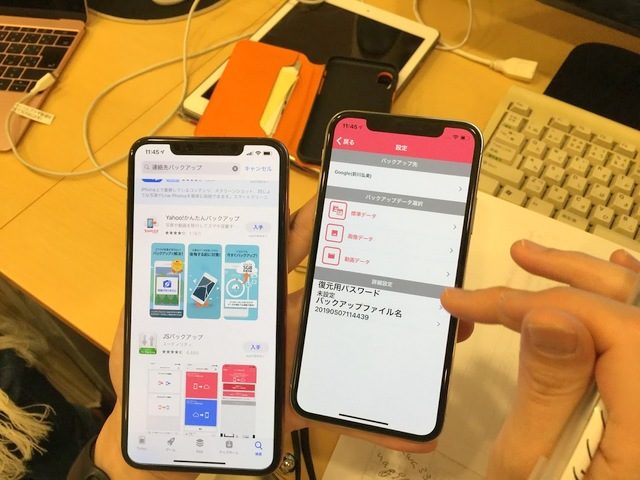
バックアップには、クラウド(インターネット上の倉庫)とともに、ショップで買ってこられた、スマホに差して使うタイプのものも使いました。時間がものすごくかかりましたけどね。
専用のアプリを追加し、古いiPhoneからデータを吸い出して、新しいiPhoneに移します。
アプリを入れる時も、古いApple IDが邪魔をして大変でした。
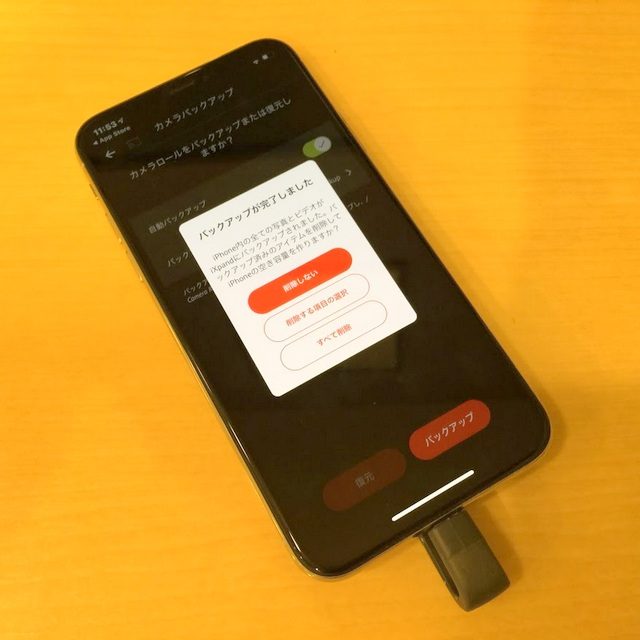
ただね、これが高いんだよね。これ本体だけなら、もっと安く買えるんです。しかもお客さんが作業しなくてはいけないからね・・・。

メールアドレスも新規取得
メールアドレスも変更したい
さらに、今までのiPhoneには、あまり使っていないメールアドレスが設定されています。
「なぜ?」とお伺いしても「なぜだろう?」というお答えが返ってきます(笑)。
できれば今後使いたくないし、この際、一新したいと。
変なメールがいっぱい来るのがストレスなんですって。
それなら、Apple IDも新規に取得しますから、合わせてGメールもプライベート用、仕事用、スタッフ用と3つ用意し、それぞれをそれぞれの目的で使い分けるのはどうか、というご提案をしました。
個人的なことに使うGメール。
限られたメンバーとのやり取りに使うGメール。
動画をYouTubeに投稿するのに、自分もスタッフ使うためのGメール。
Gメールは誰でも、いくつでも取得することができます。
しかも迷惑メール防止機能などもついていて便利です。
スマホへの設定も簡単です。

パスワードがわからない→アカウントを新規作成
そのほかにSNSもやっておられるので、それらのID、パスワードもしっかり書き留めておきます。
正直、今までの設定がぐじゃぐじゃ過ぎます(笑)。
久々の大物を釣り上げた感じです(笑)。
パスワードがわからなくなったIDがある。
パスワードを何度も変更しようとしたのがたたってロックがかかってしまったIDがある。
そのIDを使ってダウンロードしようとしたアプリがある。ちゃんと追加されていない。
そのアプリを使わないと、次の作業ができない。
・・・という堂々巡り。
そういうIDが3種類ぐらいあり、そのIDに関連する端末が4台ある。
という。
まさに。。。。
カオス(笑)!
糸がこんがらがってほどけない、みたいな。
糸口はどこだ?? みたいな。
だから、残せるものは残す、取れるデータは取る、はしましたが
ここは心機一転、Apple IDは新規取得をお勧めしました。
そして全部整理しよう。
そうしよう。
こちらのカルテに記載しながら作業を進めます。
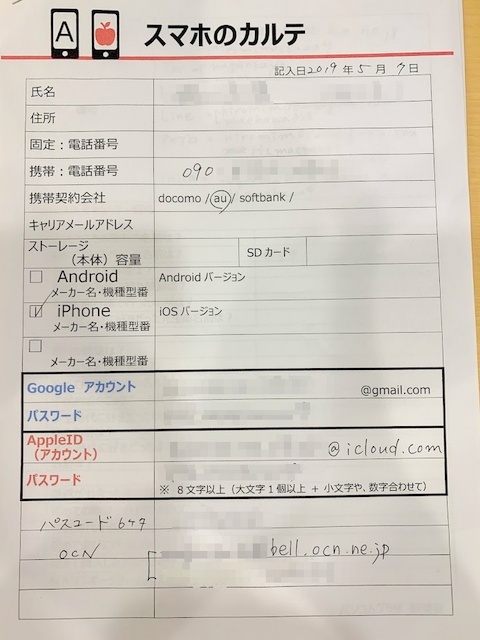
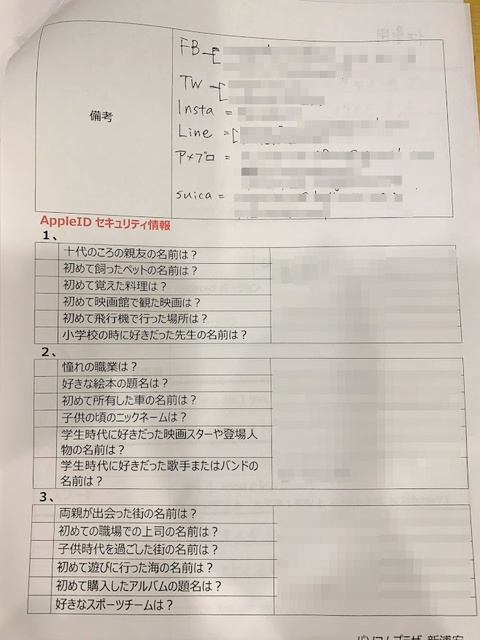
当初の予定よりも時間がかかってしまいました。
分からない情報が多すぎた。
ゆえに設定に手間取ってしまいました。
さらに、お預かりして設定するはずのMacを、お持ち帰りになってしまいました(笑)。

アカウントは増えていくものです
IDとパスワードは2つ合わせて「アカウント」といいます。
携帯ショップは教えてくれない キャリアメールを大事なアカウントに使用しない理由(2018/12/20)
忘れにくくて、強力なパスワードの作り方(2019/4/22)
そのアカウント、iPhoneでは「Apple ID」という名前です。
1つのiPhoneに1つApple IDがあれば十分です。
パスワードには必ず大文字が含まれます。
スマホを使っていれば、知らず知らずのうちにアカウントをたくさん作ることになります。
Gメールを使いたければGoogleアカウント。
SNSをやりたければ、各SNSのアカウント。
TOKYO2020のチケットを予約したければTOKYO2020のアカウント。
ネットでお買い物したければそのお店のアカウント。
作業の流れの中で、「次へ」「次へ」「完了」と進む中で
「なんとなく」決めたもの。
「これぐらい覚えておける」と簡単に決めたもの。
それから、メモをしたけれど、ペンで消して書き直したりしたもの。
「1(イチ)」と「I(アイ)」、「0(ゼロ)」と「O(オー)」のように紛らわしいもの。
しっかりメモをしてけば防げることもたくさんあります。
アカウントはきちんと記載して整理しよう
しかしながら、今回の場合も、手書きメモはたくさん出てきたのです。
パスワードをまとめた紙も見せていただきました。
でも・・・
そのパスワード違う。長年の勘でわかるのです。これは絶対違うって。
それから・・・
そのパスワード、古すぎ。もう新しいのに変わってるみたい。
でもそれをメモしてない。
そのパスワード桁数足りない。
指定されている桁数より少ない文字数だと、きっとそのパスワードじゃないんです。
お客さまも途中、途方にくれておられました(笑)。
見ているだけで、自分がやっていないのに、ドキドキしてきた、ともおっしゃってました(笑)。
私も久々の大型案件に、頭を整理しながら臨みました。
みなさん、アカウントの管理は慎重に。
整理整頓しておきましょう。
専用ノートを作るなり、まとめて記入する用紙を用意するなり。
そして、ただ書き留めるだけじゃだめですよ。
それが「何の」アカウントか、しっかり記載しましょう。
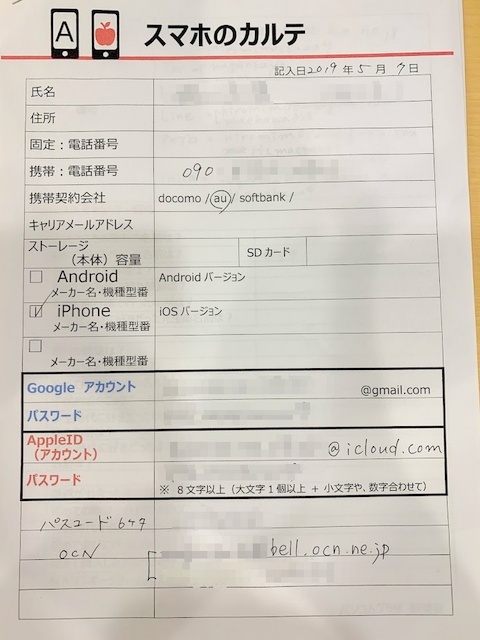
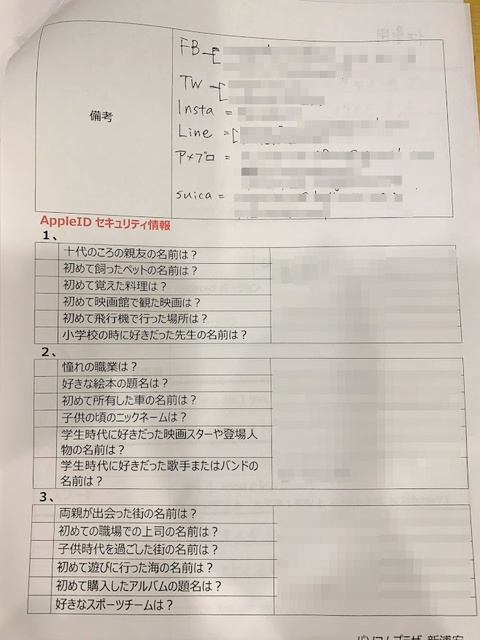
実際に今回は、「これ、なんで書いてあるんだろう??」
「これ、意味ないよね?何で私書いてあるんだろう」
という番号がたくさん書いてあるメモを拝見しました(笑)。
こちらのお客様のアカウント設定は、まだ完璧に終わりではありません。
当座、仕事で使われるものを中心に、アカウントの復旧と整理整頓を進めてきましたが
残る端末にも同様の設定をし、次は複数の端末を連携させて使う方法をご紹介します。
これもアカウントが整理整頓されていないとできないことなのです。
今日でスタートラインの手前に立った感じかな。
お仕事でお使いの方は特に、アカウントの管理、しっかりしておきましょう。
大人のためのスマホ・パソコン教室
パソコムプラザ 新浦安 047-305-6200
千葉県浦安市美浜1-7-107(JR京葉線・新浦安駅徒歩3分)
▼パソコムプラザのホームページ

▼増田由紀Twitter
▼Amazon著者ページ
★日経BP社「いちばんやさしい60代からのAndroidスマホ」
★日経BP社「いちばんやさしい60代からのiPhone8、8 Plus、X」
★日経BP社「いちばんやさしい60代からのiPad iOS12対応」

 こんにちは。オンラインで学べる、大人のためのスマホ&パソコン教室
こんにちは。オンラインで学べる、大人のためのスマホ&パソコン教室